MicrosoftEdgeブラウザ拡張機能について知っておくべきことすべて
Windows10に搭載された新しいブラウザーであるMicrosoftEdgeに欠けていた機能の1つは、拡張機能です。次の主要なWindows10アップグレード、コードネームRedstoneの準備として、Microsoftは新しいInsiderPreviewビルドをリリースしました。ビルド14291の最もエキサイティングな新機能は、MicrosoftEdgeのブラウザー拡張機能です。
Microsoft Edge拡張機能をインストールする方法、現在利用可能な拡張機能、およびChromeからEdgeに手動で拡張機能を移植する方法を紹介します。
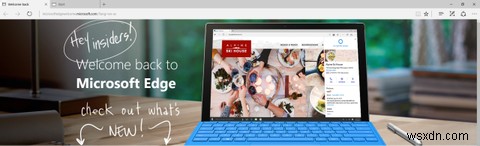
待機は終わり、MicrosoftEdgeの拡張機能が登場しました。 MicrosoftEdgeのゼネラルマネージャーであるDrewDeBruyneが、Edge拡張機能に対する彼のチームのビジョンについて説明します。
Microsoft Edgeプロジェクトの開始以来、私たちのロードマップには、ブラウザー上で開発者の革新の活気に満ちたコミュニティをサポートするための拡張機能が常に含まれており、お客様に新しく興味深いシナリオを提供しています。
彼はまた、遅延の原因となった可能性があることを示唆しています。拡張機能は、適切に実装されていない限り、セキュリティを危険にさらす可能性があります。
[O]私たちの最優先事項の1つは、Microsoft Edgeが、私たちが構築できる最も安全で、最も信頼性が高く、最速のブラウザーであることを保証することです。 (...)これを念頭に置いて、Microsoft Edgeを構築しました。これにより、お客様は、期待どおりに動作することを確信して、ブラウザーに拡張機能を追加できます。
これはまた、現在提供されている拡張機能の数が限られていることを説明している可能性があります。とはいえ、Microsoft Edgeチームは、W3C Browser ExtensionsCommunityGroupが主導するイニシアチブであるブラウザー拡張機能の標準APIの作成に参加していることを強調しました。理論的には、この標準により、開発者はクロスブラウザ拡張機能を簡単に構築できるようになります。
一方、Edge拡張機能のインストールプロセスはかなり複雑ですが、エンドユーザーはより合理化されたエクスペリエンスを期待できます。
インサイダーは最初に拡張機能をダウンロードしてからテスト目的でサイドロードしますが、最終的には、エンドツーエンドのエクスペリエンスの品質を確保するために、Windowsストアを介してすべてのお客様が拡張機能を利用できるようにします。
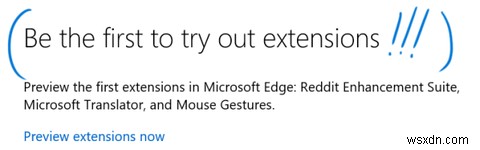
Edgeブラウザーで、[その他]をクリックします (3つのドットが並んでいます)右上で、拡張機能を選択します 、およびそれぞれのペインが開きます。 このペインを固定する 後で。最初は、拡張機能を取得するオプションを除いて、ここには何も表示されません。 または負荷拡張 。
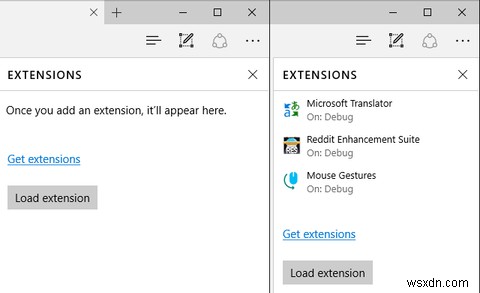
前者をクリックすると、Windows Developer Webサイトに移動し、そこから現在3つの拡張機能をダウンロードできます。
- MicrosoftTranslator50を超える外国語を翻訳できます。エッジアドレスバーのアイコンをクリックして、現在のページを現在のWindows言語に翻訳します。
- Reddit拡張スイートこのモジュールのコレクションを使用して、Redditブラウジングエクスペリエンスを強化します。
- マウスジェスチャマウスを使用して、スクロールやタブの開閉などの基本的なブラウジングタスクを実行できます。
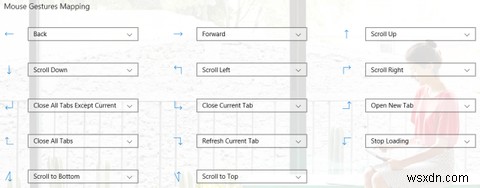
あなたはすぐにこのページでより多くの拡張機能を見つけることを期待することができます。 Drew DeBruyneは、Amazon、LastPass、Evernoteなどの拡張機能がパイプラインにあることを発表しました。拡張機能ではありませんが、現在Edgeで動作するもう1つのアプリは、Windows 10のメインストリームバージョンを実行しているユーザーにとっても、WhatsAppWebです。
拡張機能をインストールするには、最初にそのEXEファイルをダウンロードしてインストールする必要があります。 実行 コンピュータに拡張機能をインストールするための実行可能ファイル。完了すると、READMEテキストファイルがポップアップ表示され、拡張機能が抽出されたフォルダー名など、それぞれのEdge拡張機能に関する詳細情報が提供されます。
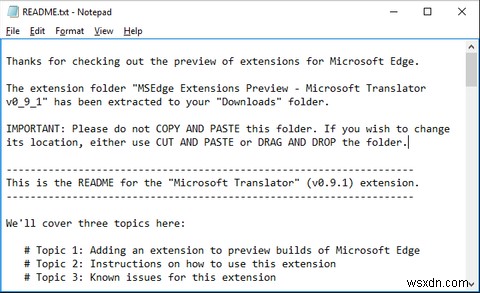
拡張機能を含むフォルダは移動できますが、移動するには、コピーと貼り付けではなく、切り取りと貼り付けまたはドラッグアンドドロップを使用する必要があります。
拡張機能が保存されている場所に満足したら、Edgeに戻り、その他>拡張機能を開きます。 、拡張機能の読み込みをクリックします 、それぞれの場所を参照し、フォルダの選択をクリックします 。複数の拡張機能を読み込む場合は、ピンを忘れないでください。 拡張機能ペイン。
拡張機能をアンインストールするには、[拡張機能]ペインから拡張機能を選択し、[削除]をクリックします。 ボタン。 Microsoft Edgeの拡張機能に関するその他の質問は、Microsoftの拡張機能に関するFAQに記載されています。
Tweeten 、TweetDeckのデスクトップクライアントは最近、Chromeから移植したEdge拡張機能を発表しました。
FB純度 、Facebookのクリーンアップとカスタマイズを可能にする拡張機能は、ユーザーにEdge拡張機能のベータテストを支援するように求めています。
電気を消す 、視聴しているFlashまたはHTML5ビデオの周囲を暗くすることができる、GitHubでEdge拡張機能をリリースしました。
ChromeからEdgeに拡張機能を移植する方法
著者のEricLawrenceによると、Chrome拡張機能をFirefoxまたはEdgeで動作する拡張機能に変換するために必要な調整はわずかです。
Redditユーザーsilviub88は、スクリプトを変更せずに拡張機能をロードできましたが、それぞれのディレクトリにアクセス許可を与える必要がありました。 MicrosoftEdgeのエンジニアであるJacobRossiのように、彼はすべてのAPIがサポートされているわけではないため、すべての拡張機能が(ロードできる場合でも)機能するとは限らないと述べています。幸い、Chrome拡張機能の移植ツールが開発中です。
Silviub88は、例としてBetterTTV拡張機能を使用して、手動プロセスをより詳細に説明しています。もちろん、拡張機能は最初にChromeを使用してダウンロードする必要があります。
何もアップロードする必要はなく、自分ですべてを行うことができます。
注:BTTVのバージョンが異なる場合は、6.8_0をバージョン番号に置き換えてください。ただし、これがこのバージョンであると予想されます。
- CMDで、次を実行します:icacls%localappdata%\ Google \ Chrome \ User Data \ Default \ Extensions \ ajopnjidmegmdimjlfnijceegpefgped \ 6.8_0 / grant "* S-1-15-2-3624051433-2125758914-1423191267-1740899205-1073925389- 3782572162-737981194 ":"(OI)(CI)(WDAC、WO、GE) "
- Edgeで、ディレクトリ%localappdata%\ Google \ Chrome \ User Data \ Default \ Extensions \ ajopnjidmegmdimjlfnijceegpefgped \ 6.8_0
から拡張機能を読み込む- お楽しみください
エッジでのブラウジング
不完全なブラウザでWindows10を起動するべきではなかったと言う人もいます。
たぶん、これはMicrosoftの新しい戦略です。つまり、斬新で刺激的な可能性のあるコンテンツをドリップフィードし、何を期待するかをまったく知らせないことで、Windows10への継続的な関心を維持することです。さらに重要なことに、あなたは常に次の修正を切望しています。心理学の観点から、これは素晴らしいです。
または、Microsoftが今回すべてを正しく処理したかっただけかもしれません。
理由が何であれ、MicrosoftがMicrosoftEdgeの拡張機能をリリースするのに長い時間がかかりました。現在、インストールプロセスはかなり複雑で、公式にテストされた拡張機能は3つしかありません。ただし、2016年半ばに予定されているWindows 10 Redstoneのアップグレードの一環として、ほとんどの消費者がこの新機能を利用できるようになるまでに、Edge拡張機能の適切な選択とそれらをインストールする簡単な方法が表示されるはずです。
どの拡張機能を表示し、ChromeからMicrosoft Edgeに切り替えることができますか?他のEdge拡張機能を見つけましたか、それとも自分で移植しましたか?コメントで共有してください!
-
Windows 10 の 5 月の更新について知っておくべきことすべて
Windows 10 は、常に改善されている Microsoft の素晴らしいオペレーティング システムです。最新の 2019 年 5 月 10 日の更新には、多くの新しい改善、機能、微調整が含まれています。この更新プログラムは、2019 年 5 月 21 日に利用可能になりました。Microsoft は、これらの更新プログラムをかなり長い間テストしてきたと報告されています。バージョンは、Windows 10 バージョン 1903 または 19H1 と呼ばれます。 以前のバージョンとは異なり、Windows 10 は約 6 か月ごとに機能更新プログラムを取得します。この更新プログラムで Wi
-
Bluetooth 5 について知っておくべきことすべて
Wi-Fi と同様に、Bluetooth はモバイルやその他のデバイスに不可欠な要素です。ファイルやデータの転送に使用されるだけでなく、スピーカー、スポーツ イヤホンなどのワイヤレス デバイスを接続することもできます。 Bluetooth は通信の方法を変えただけでなく、多くのデバイスをかさばるものからコンパクトなものに変えました。この新しいバージョンの Bluetooth では、以前のバージョンではできなかった多くのことが可能になります。ただし、新しいバージョンはそれほど例外的ではありません。しかし同時に、それはまだいくつかの新鮮なものをテーブルにもたらします.それでは、何が用意されている
